כיצד להפעיל מצב אפל ב- Microsoft OneNote בכל המכשירים שלך
מיקרוסופט גיבור אנאוט של מיקרוסופט / / August 11, 2021

עודכן לאחרונה ב

תנו לעיניכם מנוחה והשתמשו במצב כהה של OneNote למראה נעים יותר. כך תוכל להפעיל אותו בכל המכשירים שלך.
אתה יכול להפעיל מצב אפל ליישומים מקוונים כמו גוגל מסמכים, מערכות כמו Windows 11, והתקנים ניידים כמו דְמוּי אָדָם. אז כמובן שתרצה להשתמש בו ליישומים כמו OneNote. אם אתה מעריץ של הדרך הפשוטה הזו להקל על מתיחת העיניים או בדיוק כמו המראה, אנחנו כאן כדי לעזור.
אנו נראה לך כיצד להפעיל מצב כהה ב- OneNote במחשב שולחני, Windows 10, Mac והמכשירים הניידים שלך. שים לב שאתה חייב להשתמש במצב אפל במכשיר שלך כדי להחיל אותו ב- OneNote במקרים מסוימים.
מצב כהה בשולחן העבודה של OneNote
תוכל להפעיל מצב כהה עבור גרסת שולחן העבודה של OneNote ב- Windows בקלות. שים לב שהגדרה זו תחול על כל יישומי Microsoft Office שלך.
- פתח את OneNote ולחץ על קוֹבֶץ בצד שמאל למעלה.
- בחר אפשרויות.
- בחר כללי בצד שמאל.
- בתיבה הנפתחת עבור נושא משרד, בחר שָׁחוֹר.
- נְקִישָׁה בסדר.
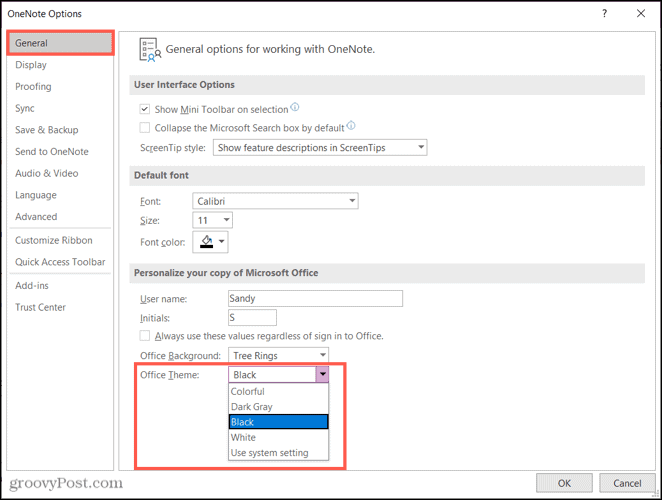
אם אתה עובד עם יישום Office אחר באותו הזמן, תוכל לבצע את אותם השלבים כדי לבצע את השינוי שם. לאחר מכן, כאשר אתה פותח את OneNote הנושא השחור יחול.
מצב כהה ב- OneNote עבור Windows 10
אם אתה משתמש ב- OneNote עבור Windows 10, הפעל מצב כהה הוא רק כמה קליקים.
- פתח את OneNote עבור Windows 10 ולחץ על הגדרות ועוד (שלוש נקודות) בפינה השמאלית העליונה ובחר הגדרות.
- בחר אפשרויות.
- בחלק העליון של סרגל הצד, לחץ על צֶבַע החץ הנפתח ובחר אפל.
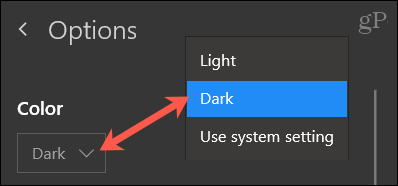
מצב אפל ב- OneNote ב- Mac
תכונת המצב האפל עבור OneNote ב- Mac עולה בקנה אחד עם הגדרת ה- macOS שלך. כך שאם אתה משתמש באוטומטי כדי לעבור אוטומטית לחושך על בסיס שעות היום או להפעיל אותו ידנית, OneNote יעמוד בכך. לך ל העדפות מערכת> כללי כדי לאפשר אפל אוֹ אוטומטי.
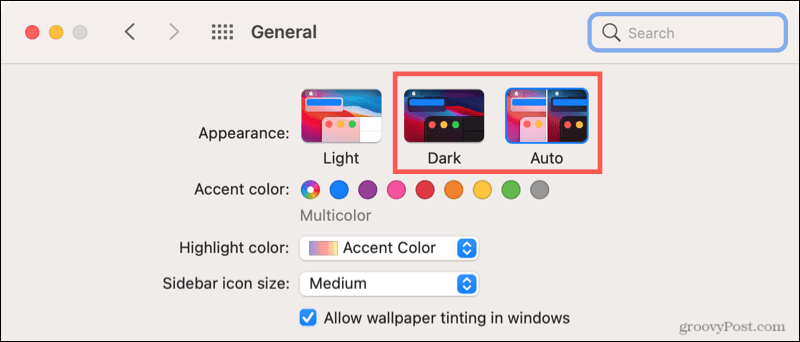
מה שמעניין באפשרות המצב הכהה עבור OneNote ב- Mac הוא שהיא מופעלת כברירת מחדל. אבל יש לך אפשרות לכבות אותו. זה מאפשר לך להשתמש ב- OneNote במצב רגיל, לא משנה במה ה- Mac שלך משתמש.
- פתח את OneNote ובחר פתק אחד > העדפות משורת התפריטים.
- בחר כללי.
- תחת התאמה אישית בחלק העליון, סמן את התיבה עבור כבה את מצב כהה.
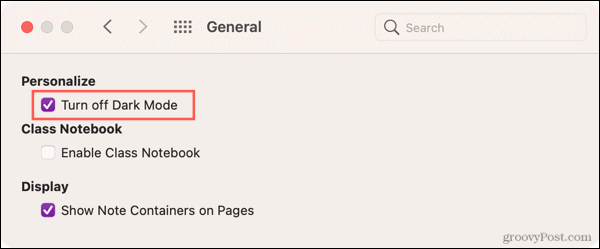
אולי אתה במצב ההפוך. אתה רוצה להשתמש במצב כהה ב- OneNote והוא אינו מופעל כאשר ה- Mac שלך משתמש במצב כהה. פנה למקום הנ"ל והקפד לבטל את הסימון בתיבה בשלב 3.
מצב אפל ב- OneNote בנייד
OneNote באנדרואיד, iPhone ו- iPad פועל על פי אותו הכלל כפי שהוא עושה ב- Mac. היישום ישתמש במצב כהה כאשר המכשיר שלך משתמש בו.
באנדרואיד
כדי להפעיל מצב חשוך במכשיר ה- Android שלך, הקש על הגדרות למעלה ובחרו נושא. בחר אפל בחלק העליון.
לגרסאות ישנות יותר של אנדרואיד, הקש על הגדרות ולבחור לְהַצִיג. לְהַרְחִיב מִתקַדֵם ובוחרים נושא המכשיר. בחר אפל.
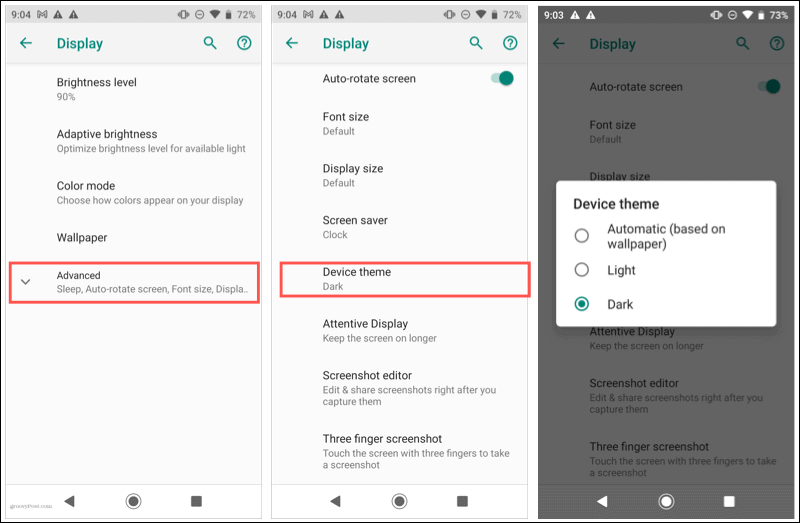
באייפון ובאייפד
כדי לאפשר מצב כהה באייפון ובאייפד, פתח הגדרות ולבחור תצוגה ובהירות. בחר אפל בחלק העליון.
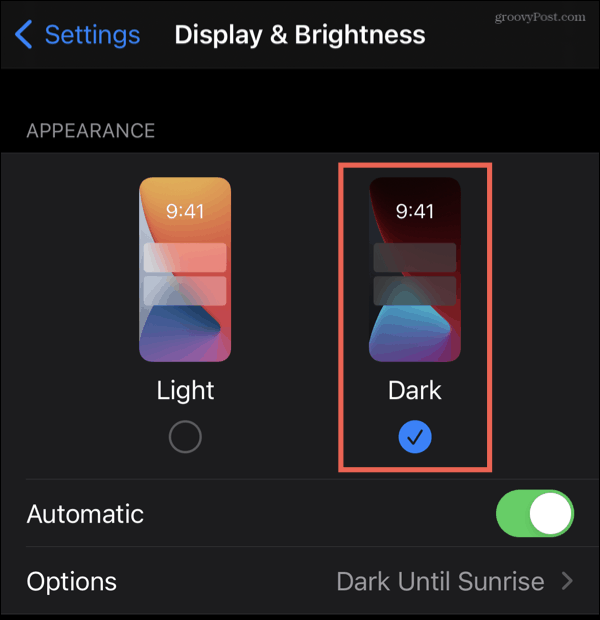
תוכל גם לתזמן מצב חשוך או להפעיל אותו ממרכז הבקרה שלך. לפרטים מלאים, עיין במדריך השימושי שלנו לשימוש מצב כהה באייפון ובאייפד.
הפוך את OneNote לקל על העיניים
אם אתה משתמש מושבע של OneNote, שימוש במצב כהה יכול לעזור להפחית את הבהירות. אז בשביל הסביבה שלך או להקל על היישום על העיניים שלך, נסה מצב אפל!
הישארו מעודכנים בנושא הדרכות אחרות על ידי ביצוע groovyPost בטוויטר!
כיצד לנקות את המטמון, קובצי ה- Cookie והיסטוריית הגלישה של Google Chrome
Chrome עושה אחסון עבודה מצוין באחסון היסטוריית הגלישה, המטמון והעוגיות כדי לייעל את ביצועי הדפדפן שלך באינטרנט. איך שלה ...
התאמת מחירים בחנות: כיצד להשיג מחירים מקוונים בעת קניות בחנות
קנייה בחנות לא אומרת שצריך לשלם מחירים גבוהים יותר. הודות להבטחת התאמת מחירים, תוכל לקבל הנחות מקוונות בעת קניות ב ...
כיצד לתת מנוי של דיסני פלוס עם כרטיס מתנה דיגיטלי
אם נהניתם מ- Disney Plus ורוצים לשתף אותו עם אחרים, כך תוכלו לרכוש מנוי של Disney+ Gift עבור ...
המדריך שלך לשיתוף מסמכים ב- Google Docs, Sheets ו- Slides
תוכל לשתף פעולה בקלות עם האפליקציות מבוססות האינטרנט של Google. להלן המדריך שלך לשיתוף ב- Google Docs, Sheets ו- Slides עם ההרשאות ...

